Ada beberapa alasan mengapa Anda ingin menghentikan beberapa program dari memuat dengan Windows. Mungkin Windows boot sangat lambat dan Anda ingin mempercepat boot dengan menonaktifkan program startup yang tidak perlu; atau mungkin aplikasi yang baru saja diinstal secara otomatis mulai dengan Windows dan menampilkan sembulan yang menjengkelkan setiap kali Anda menyalakan PC.

Menghentikan program dari pemuatan dengan Windows cukup sederhana di Windows. Windows 8.1, seperti halnya versi Windows lainnya, memungkinkan Anda menonaktifkan program yang memulai atau memuat dengan Windows. Tetapi tidak seperti versi Windows sebelumnya, opsi untuk menghapus program startup tidak ada di System Configuration Utility dan telah dipindahkan ke Task Manager.
CATATAN: Pastikan untuk tidak menonaktifkan program penting seperti antivirus, boot camp manager (jika Anda menjalankan Windows 8.1 di Mac) dan driver video / audio.
Ikuti instruksi di bawah ini untuk menonaktifkan program startup di Windows 8.1:
Langkah 1: Buka Task Manager. Ada beberapa cara membuka Pengelola Tugas di Windows 8.1. Anda dapat menekan tombol Ctrl + Shift + Esc, klik kanan pada Taskbar dan klik Task Manager, atau ketik Task Manager di layar Mulai dan tekan Enter untuk membuka yang sama.
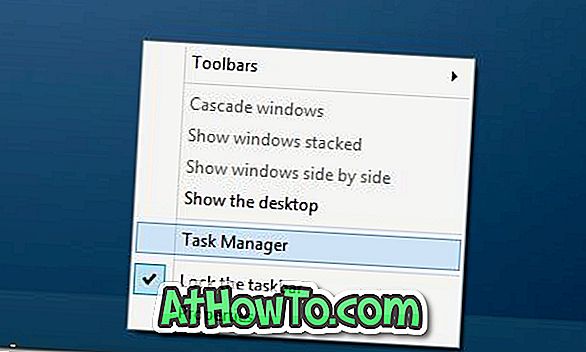
Langkah 2: Setelah Task Manager diluncurkan, klik tombol More details yang terletak di sudut kiri bawah untuk melihat semua tab dan opsi di Task Manager.
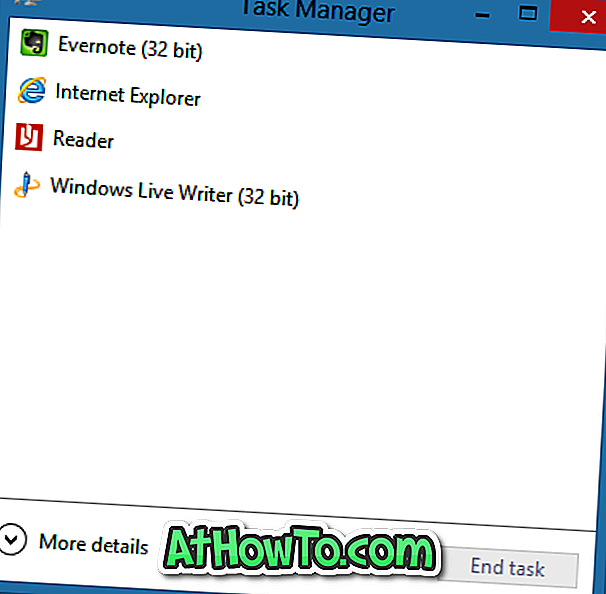
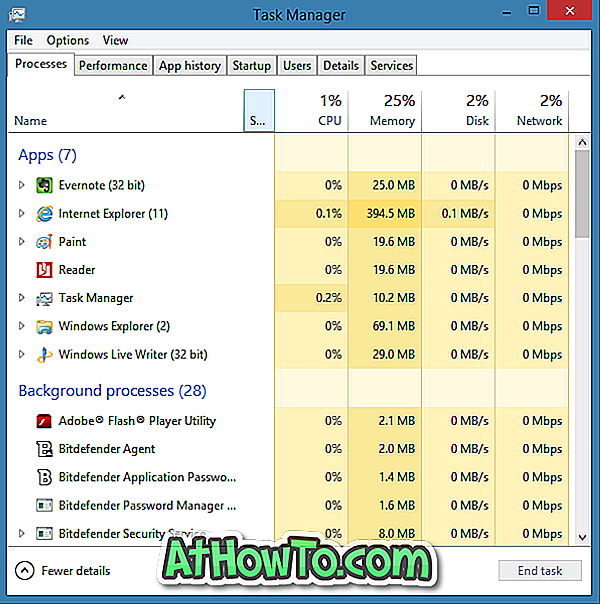
Langkah 3: Beralih ke tab Startup .
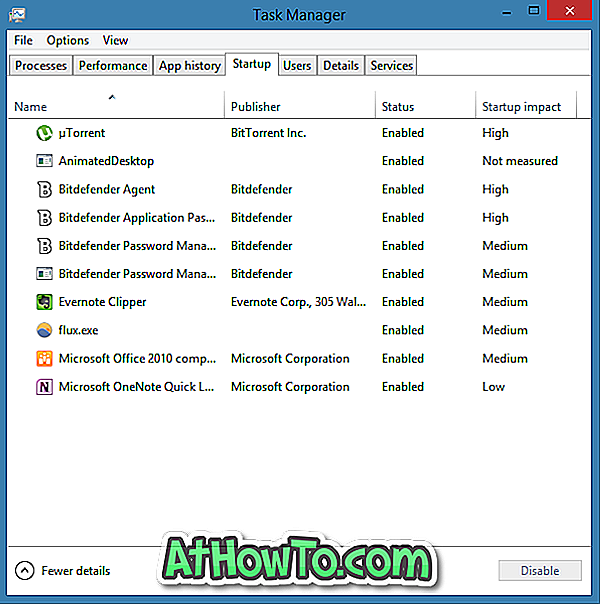
Langkah 4: Di sini, cari program yang ingin Anda hindari dari memuat dengan Windows, klik kanan pada nama program dan klik opsi Nonaktifkan untuk menonaktifkannya. Atau, Anda dapat memilih nama program dan kemudian klik tombol Nonaktifkan yang terletak di sudut kanan bawah untuk menghentikan program yang dipilih untuk memulai dengan Windows.
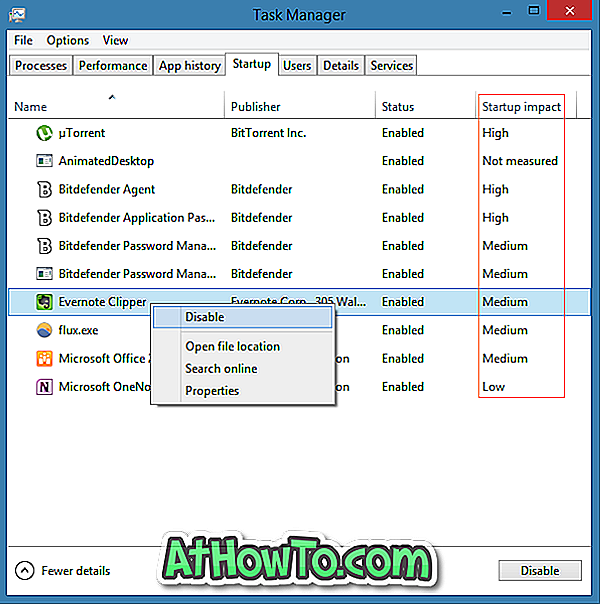
Seperti yang Anda lihat pada gambar di atas, manajer startup di Windows 8 dan 8.1 menunjukkan dampak program pada kecepatan startup Windows di bawah kolom Dampak startup. Kami sarankan Anda merujuk dampak startup dan menonaktifkan program yang sesuai.
Dengan kata sederhana, menonaktifkan program yang berdampak rendah pada kecepatan startup mungkin tidak mempercepat proses boot keseluruhan. Namun, Anda dapat dan Anda harus menonaktifkan program yang tidak perlu yang dimulai dengan Windows.
Dan jika Anda tidak yakin tentang nama program di daftar startup dan ingin tahu lebih banyak tentang nama program sebelum menonaktifkannya, cukup klik kanan pada nama program, lalu klik Opsi pencarian online untuk mencari online tentang program. menggunakan mesin pencari default Anda di browser web default Anda.
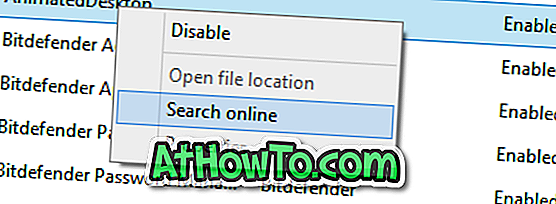
Misalnya, jika Anda tidak yakin apa modul Hkcmd dan ingin tahu lebih banyak tentang program sebelum menonaktifkannya, Anda dapat mengklik kanan di atasnya, klik Cari online tentang program. Ini adalah fitur yang berguna untuk menghindari menonaktifkan program penting.
Dan jika Anda mencari alat canggih untuk melihat semuanya dari aplikasi ke drive ke codec yang memuat dengan Windows, kami sarankan Anda mengunduh dan menjalankan program Sysinternals Autorus (gratis).



![Start Klasik Membantu Anda Melewati Layar Start Windows 8 Saat Anda Masuk [Perbarui]](https://athowto.com/img/windows-8-guides/933/classic-start-helps-you-skip-windows-8-start-screen-when-you-log.jpg)










